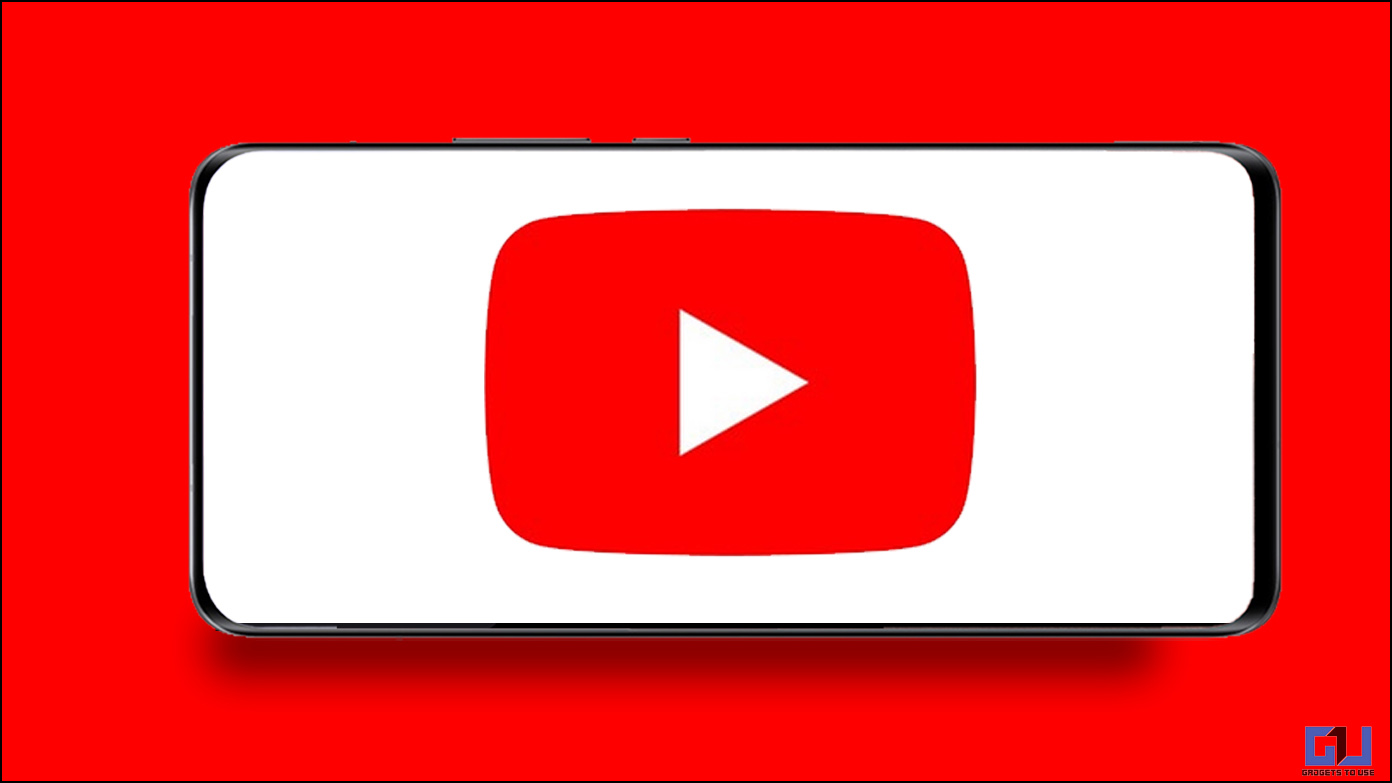
La característica más apreciada de YouTube Premium es la reproducción de vídeo de fondo, ya que te ayuda a escuchar podcasts, música, etc. mientras realizas múltiples tareas, ya que ya no tienes que mirar la pantalla. Sin embargo, es posible que en ocasiones no funcione. ¿Si usted también enfrenta este problema? En este blog, te ayudaremos a solucionar que YouTube Premium no se reproduzca en segundo plano.
¿Cómo soluciono los vídeos de YouTube que no se reproducen en segundo plano con Premium?
Puede haber varias razones por las que los videos de YouTube no se reproducen en segundo plano en su teléfono. A continuación, los analizamos en detalle, incluidos los pasos para solucionarlos.
Método 1: verificar el estado de la membresía premium de YouTube
Lo primero y más importante que debes hacer es verificar el estado de tu Membresía Premium de YouTube, ya sea que la suscripción esté activa o no.
1. Cambiar a la Tú pestaña de la barra de navegación inferior.
2. Toque en el Ajustes icono en la parte superior derecha y vaya a “Compras y Membresías.”
3. Asegúrese de que haya una membresía activa de YouTube Premium en su cuenta.
Método 2: compruebe si Premium está disponible en su región
Si viaja con frecuencia, es posible que se pierda algunas funciones de YouTube Premium, como ver videos sin anuncios, descargarlos o reproducirlos en segundo plano. En primer lugar, YouTube Premium no está disponible en todos los países y, en segundo lugar, algunas funciones están restringidas en algunas regiones debido a las leyes y regulaciones locales. Así que antes te aconsejamos que consultes la lista oficial de países donde está disponible YouTube Premium.
Método 3: reiniciar la aplicación de YouTube
Si se encuentra en una región con acceso completo a YouTube Premium pero no puede usar sus funciones, como la reproducción de videos en segundo plano, una falla o error de software podría estar causando el problema. Para solucionar este problema, una solución sencilla es cerrar la aplicación y reiniciarla en su teléfono.
Método 4: borrar la caché de la aplicación YouTube
Si el problema persiste, es posible que la caché de la aplicación defectuosa impida que la aplicación YouTube reproduzca vídeos en segundo plano. Para solucionarlo, debes restablecer el caché de la aplicación de YouTube de la siguiente manera:
1. Mantenga presionado el YouTube icono para ir a su Informacion de la applicacion página.
2. En la página de información de la aplicación, toque Almacenamiento y caché.
3. Ahora, toca el Limpiar cache para restablecer todos los datos volátiles de la aplicación acumulados a lo largo del tiempo.
Método 5: actualice la aplicación de YouTube
Otra posible razón por la que los vídeos no se reproducen en segundo plano podría ser un error de software en la aplicación YouTube. Los usuarios de Reddit han observado que actualizar su aplicación a la última versión les solucionó el problema. Además, si no has actualizado la aplicación durante mucho tiempo, es posible que algunas funciones dejen de funcionar, ya que el soporte para versiones anteriores suele estar descontado debido a limitaciones técnicas.
Entonces, si tiene una actualización pendiente para la aplicación YouTube, instálela desde Google Play Store o Apple App Store.
Método 6: cerrar sesión y volver a iniciar sesión
Aunque tengas una suscripción activa a YouTube Premium, debido a fallos técnicos, latencia o tiempo de inactividad, es posible que la aplicación de YouTube no lea los metadatos de tu suscripción. Para evitar cualquier posibilidad menor de que se produzca esta latencia o solucionarla, cierre sesión e inicie sesión en su cuenta de YouTube; así es como se puede hacer:
1. Cambiar a la Tú pestaña en la barra de navegación inferior y toque Cambiar cuenta.
2. Toque en Cuentas de administración.
3. En la siguiente pantalla, seleccione el cuenta Google desea cerrar sesión en la lista de cuentas de su teléfono.
4. Toque en Eliminar cuentay seleccione Eliminar Cuenta en la ventana emergente para confirmar su acción.
5. Vuelva a YouTube e inicie sesión con su cuenta de Google con la Membresía Premium activa.
Método 7: verificar la configuración de reproducción en segundo plano
Si el problema persiste, debes verificar la configuración de la aplicación YouTube para asegurarte de que esté configurada para reproducir videos de YouTube. La aplicación YouTube tiene dos niveles de reproducción de vídeos en segundo plano. A continuación se explica cómo comprobar la configuración de reproducción en YouTube.
1. Toque en el Ajustes icono en la parte superior derecha del Tú pestaña para acceder a la configuración de la aplicación.
2. Ir a Antecedentes y descargasy toca Reproducción.
3. Asegúrese de que esté configurado en Siempre encendido.
Método 8: desactivar el ahorro de batería
El modo de ahorro de batería de su teléfono limita ciertas funciones de la aplicación y la conectividad de datos en segundo plano para ayudar a que la batería dure más en tiempos difíciles. También puede evitar que la aplicación YouTube reproduzca vídeos en segundo plano. Por lo tanto, si tiene un modo de ahorro de batería activo en su teléfono, desactívelo para disfrutar escuchando videos de YouTube en segundo plano.
Método 9 – Notificaciones
Por último, si ninguno de los trucos anteriores funcionó para resolver el problema en su teléfono, asegúrese de no haber bloqueado ninguna notificación de YouTube. Como notificación bloqueada, el acceso también puede impedir que los videos se reproduzcan en segundo plano, ya que la barra de progreso del video requiere acceso a la bandeja de notificaciones.
1. Mantenga presionado el YouTube icono para ir a su Informacion de la applicacion página.
2. Desde la página de información de la aplicación, vaya a Notificaciones.
3. Asegúrese de que todas las notificaciones estén activado en la aplicación YouTube.
Método 10: reinicie su teléfono
Si su teléfono ha estado funcionando durante mucho tiempo en un solo tramo debido al intercambio regular de datos entre la memoria y el almacenamiento, es posible que se quede sin recursos. Debido a estos recursos limitados, la aplicación YouTube puede tener problemas para reproducir el vídeo en segundo plano. Para solucionar este problema, debe reiniciar su teléfono. Esto eliminará todos los archivos temporales de la memoria de su teléfono inteligente para que las aplicaciones puedan ejecutarse correctamente.
Terminando
Estas son algunas formas de arreglar los videos de YouTube que no se reproducen en segundo plano con la membresía de YouTube Premium en su teléfono. Esto incluso ahorra la vida útil de la batería de su teléfono, ya que la pantalla se puede bloquear mientras el audio continúa reproduciéndose en segundo plano. Estén atentos a GadgetsToUse para obtener más lecturas de este tipo y consulte las que se vinculan a continuación.
Quizás te interese lo siguiente:
También puede seguirnos para recibir noticias tecnológicas instantáneas en noticias de Google o para consejos y trucos, reseñas de teléfonos inteligentes y dispositivos, únete al Heaven32 el grupo de Telegramo suscríbete al Heaven32 el canal de Youtube para ver los últimos vídeos de reseñas.























